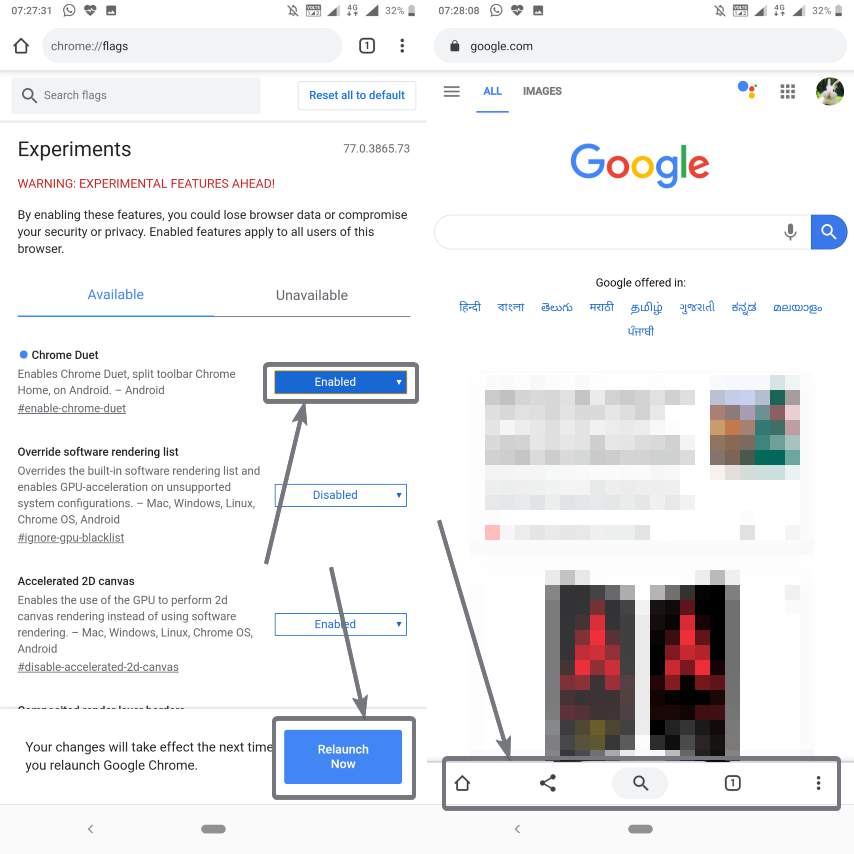Cara Menggunakan Clipboard Android Like A Pro
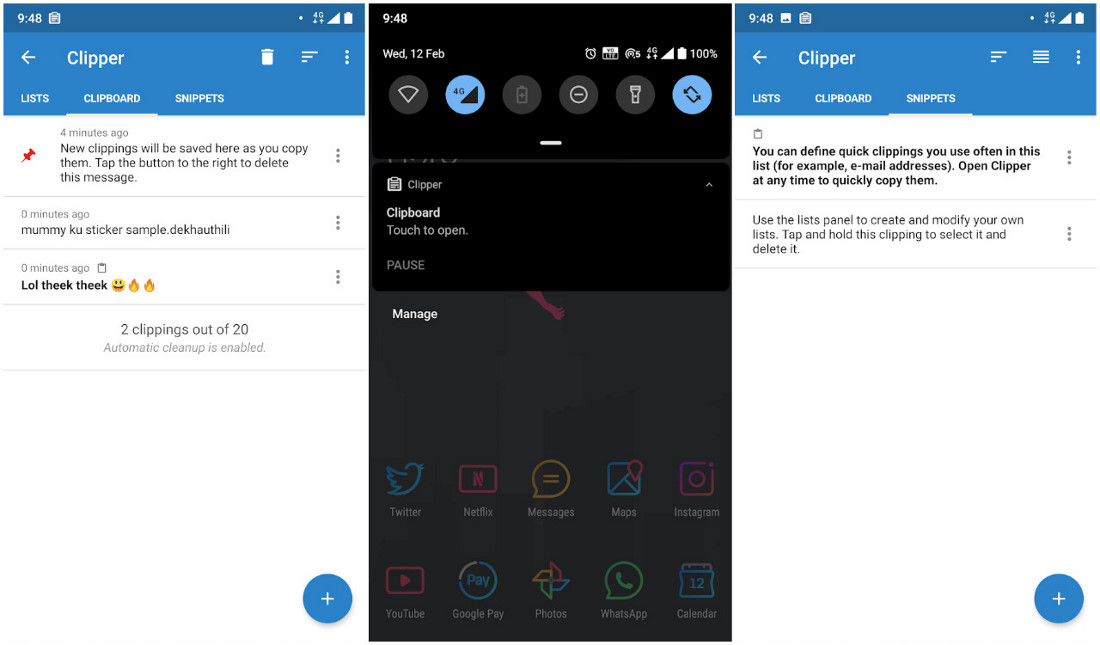
Papan klip adalah ruang penyimpanan khusus tempat informasi tentang apa yang Anda potong / salin tinggal sementara. Secara teknis, data disimpan di RAM dan membantu Anda dengan cepat mengakses data yang Anda potong / salin dari dokumen.
Dalam sebagian besar kasus, kami berbicara tentang teks yang Anda salin yang ingin Anda rekatkan di tempat lain.
Tetapi, apa yang Anda lakukan jika Anda ingin mengelola konten clipboard Anda? Jangan khawatir, dalam artikel ini, kita akan melihat solusi potensial untuk itu.
Bagaimana Mengelola Clipboard Di Android?
Kecuali jika Anda memiliki pengelola papan klip bawaan (yang hanya mungkin jika Anda gunakan Gboard sebagai aplikasi keyboard Anda atau memiliki ponsel Samsung / LG dengan clipboard manager), Anda tidak dapat mengakses data clipboard terbaru Anda.
Misalnya, jika Anda menyalin tautan dan kemudian menyalin teks lain, clipboard akan ditimpa dan Anda akan kehilangan tautan yang awalnya Anda salin.
Jadi, mengingat terkadang sulit untuk kehilangan item clipboard, kami membutuhkan sesuatu untuk membantu mengelola clipboard di Android.
Pertama, kita akan berbicara tentang cara mengelola clipboard menggunakan aplikasi keyboard Google. Selain itu, kami akan melihat aplikasi manajer clipboard yang akan menyelesaikan sesuatu jika Anda tidak ingin menggunakan Aplikasi Gboard.
Jangan khawatir, kami akan menyarankan salah satu manajer clipboard terbaik yang tersedia untuk Android di Play Store, mari kita lihat solusi yang mungkin:
Note: Anda harus menghindari penyimpanan teks sensitif seperti kata sandi di pengelola papan klip.
Menggunakan Google Keyboard Untuk Mengelola Clipboard
Jika Anda menggunakan Gboard, Anda tidak perlu bergantung pada aplikasi pihak ketiga mana pun untuk mengelola clipboard Anda. Cukup, ambil Aplikasi Gboard dari Play Store.
Setelah Anda menginstalnya, cukup akses keyboard saat menggunakan messenger dan lihat screenshot di bawah ini sebagai referensi.
Seperti yang dapat Anda lihat pada gambar di atas, Anda perlu menekan ikon menu (ikon tiga titik) untuk mengakses lebih banyak opsi untuk Gboard.
Sesampai di sana, Anda dapat melihat "Papan klip" pilihan. Cukup ketuk.
Untuk pertama kalinya, Anda akan diminta untuk aktifkan clipboard. Tetapi, begitu Anda menyalakannya, Anda dapat dengan mudah melihat riwayat clipboard Anda setelah Anda menyalin teks.
Kami akan menyarankan Anda untuk melakukannya, bukan manajer papan klip pihak ke-3. Namun, jika Anda tidak mempercayai Google (atau karena alasan tertentu Anda tidak menggunakan aplikasi keyboard Gboard), Anda dapat mengikuti solusi di bawah ini.
Menggunakan Clipper Untuk Mengelola Papan Klip Anda Di Android
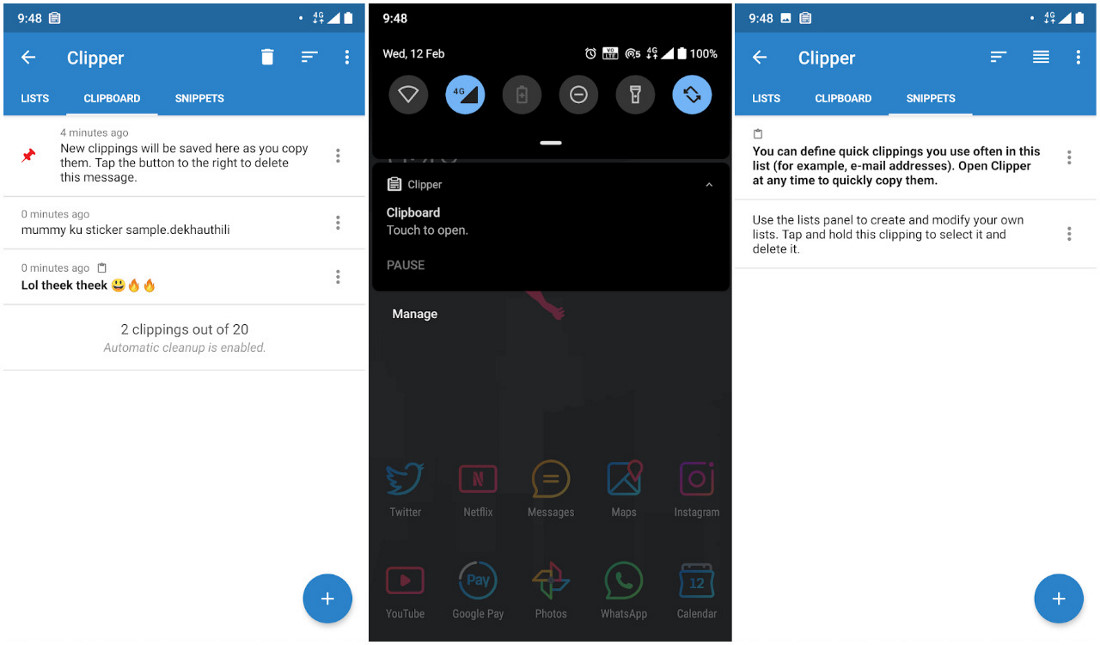
Untuk memulai, Anda hanya perlu meraih Aplikasi Clipper di Play Store. Setelah Anda melakukannya – Anda tidak perlu melakukan banyak hal.
Anda hanya harus mengikuti petunjuk di layar dan Anda siap melakukannya.
Tentu saja, yang harus Anda lakukan adalah mulai menyalin-paste agar dapat melihatnya di clipboard manager. Namun, perlu dicatat bahwa Anda hanya mendapatkan batas 20 item clipboard untuk disimpan dalam versi gratis aplikasi Clipper.
Juga, aplikasi ini berisi iklan.
Jadi, jika Anda ingin menyingkirkan iklan dan mendapatkan penyimpanan papan klip tanpa batas, Anda dapat memilih untuk meningkatkan ke edisi Clipper Plus sebagai pembelian dalam aplikasi.
Tidak hanya terbatas pada papan klip biasa, tetapi Anda juga dapat menyesuaikan dan menyimpan beberapa cuplikan siap untuk digunakan jika Anda ingin sepotong teks dapat diakses dengan cepat untuk mengirim seseorang ketika dibutuhkan.
Perhatikan bahwa Anda dapat mengakses aplikasi clipper saat menggunakan aplikasi lain langsung dari bilah notifikasi.
Menggunakan Manajer Clipboard Lainnya Untuk Android
Rekomendasi lain adalah mencoba Pengelola Clipboard oleh devdnua atau Setengah nyata di Play Store.
Ada beberapa manajer clipboard lain untuk dicoba – tetapi kami menyebutkan beberapa yang kami uji pada stok Android 10. Jadi, Anda dapat mencoba yang terdaftar di sini terlebih dahulu sebelum mencoba sesuatu yang lain.
Membungkus
Sekarang Anda tahu cara menggunakan clipboard di ponsel Android Anda. Aplikasi apa yang Anda inginkan untuk mengelola clipboard?
Secara pribadi, saya lebih suka menggunakan aplikasi Gboard – apakah Anda punya saran lain? Beri tahu kami di komentar.
Diposting pada. Baca lebih lanjut tentang dan.

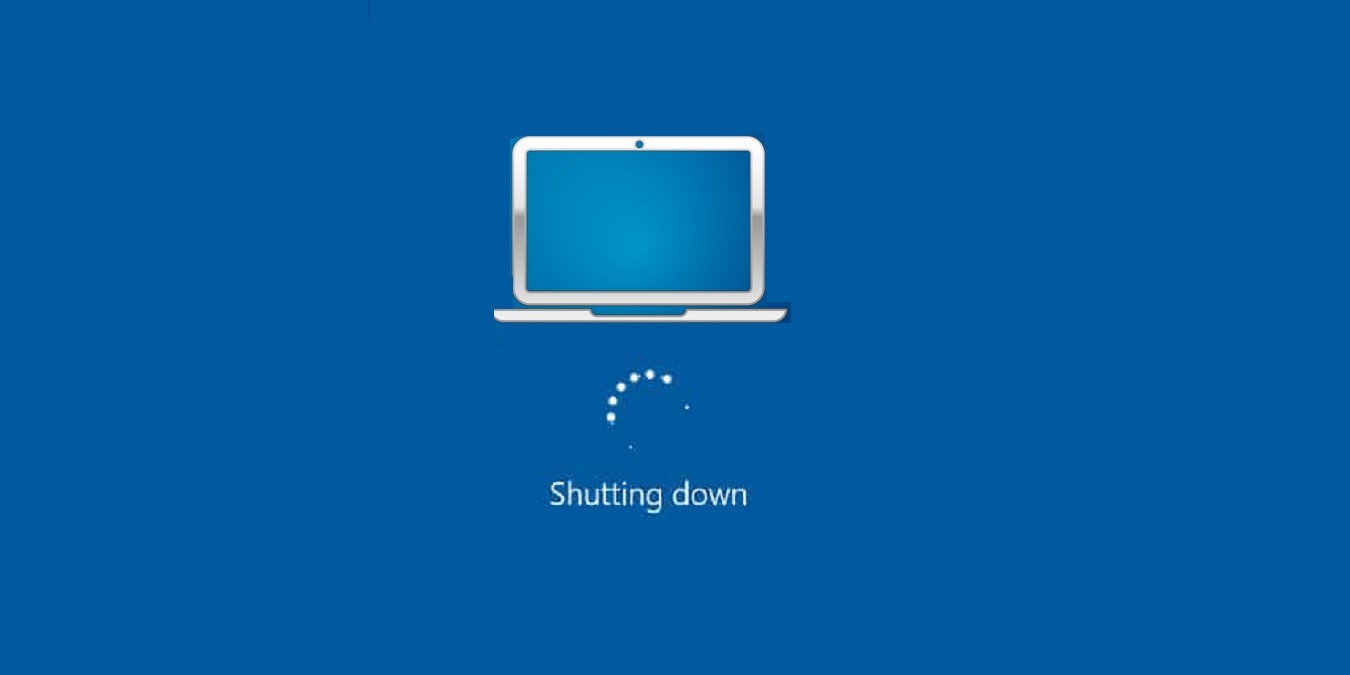

![Perbarui LG Optimus L7 P700 ke V10H Android 4.0.3 ICS Official Firmware [How to Install]](../wp-content/uploads/2020/02/1580842447_Perbarui-LG-Optimus-L7-P700-ke-V10H-Android-4.0.3-ICS.jpg)